在没有第三方工具对网络进行监控的话,要检查网络中某台主机,或是某个IP地址通讯是否正常,我们通常用手动PING来进行测试。
有了PowerShell,我们可以用他定时Ping网络上的几个IP地址,然后把ping的个延时时间用邮件通知给指定的一个或多个管理员。如果达到设定的警报值,则用不同的颜色来警示!
此脚本是受TechNet脚本中心的收集硬盘空间报告启发,自已修改、测试而来,经过我的环境中使用,效果不错,现分享给大家!
使用方法:
1、 下载附件脚本,修改脚本中以下内容:
1) 脚本设定的×××警告值为Ping延时大于100ms时,红色警告值为此IP不通,即延时为空小于0,如果要修改,请将以下值修改为你想要的:
$TimeWarning = 100;
$TimeCritcal = 0;
2) 修改收件人邮箱,即那个人或是那些人要收到通知邮件:
$users = “ johnson@sysmicro.cn “
如果需要给多个邮件人,请修改为:
$users = “ johnson@sysmicro.cn “,”sam@sysmicro.cn”
3) 修改IP列表、报告生成目录
$reportPath = "D:\script\";
此处用为存放生成的HTML报告文件,也建议将PS1文件也存于同一目录。
$computers = Get-Content "IPlist.txt";
在此目录创建一个IPlist.txt文件,请将测试的主机名或是IP地址埴到此文件中,一行一个服务器的主机名或是IP地址,如果是主机名,确保有你的DNS能正常解析出正确的IP地址,如:
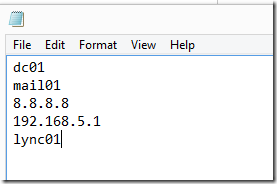
4) 修改SMTP服务器及发件人邮件地址:
$smtpServer = "mail01.sysmicro.cn"
$smtp = New-Object Net.Mail.SmtpClient($smtpServer)
$msg = New-Object Net.Mail.MailMessage
$msg.To.Add($user)
$msg.From = "johnson@sysmicro.cn"
2、 在PowerShell中测试如果脚本不能执行,请修改脚本执行策略为RemoteSigned,或是Unrestricted。

可参考文章:http://hubuxcg.blog.51cto.com/2559426/1309431#590523中第二步。
3、 创建计划任务,让脚本自动在指定时间运行!
Powershell–file”D:\Script\PingReport_51cto.ps1”
可参考文章:http://hubuxcg.blog.51cto.com/2559426/1309431#590523中第四步
设置好后,每次执行会在D:\Script下生成Html文件报告,并发邮件给管理员,邮件效果如下:
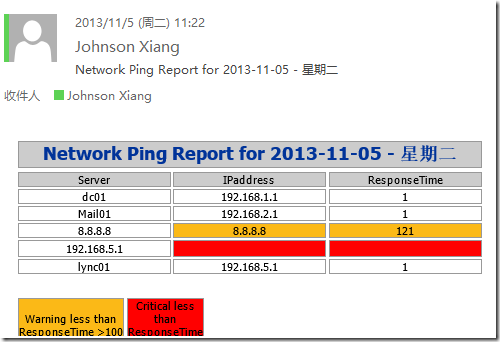
说明:你可以自已设置计划任务,每小时,或是每天执行,以方便及时了解网络状态!
转载于:https://blog.51cto.com/hubuxcg/1320350
:汇总分析)

:vim下wimrc的配置,解决中文乱码问题)

通信模型分析)




:日志)









